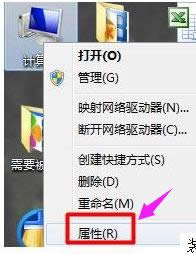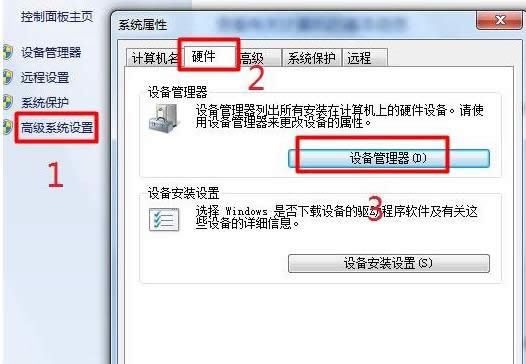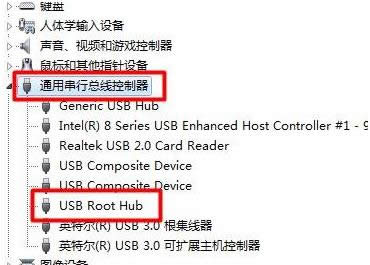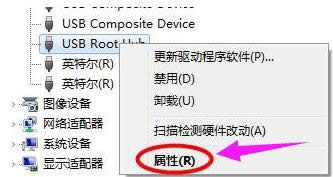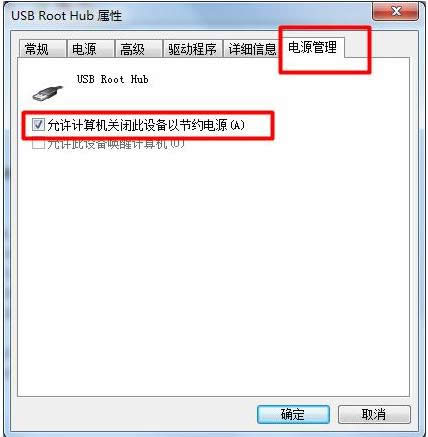筆記本usb接口沒反應,本教程教您筆記本usb接口沒反應怎樣處理
發布時間:2021-05-19 文章來源:xp下載站 瀏覽:
|
Windows 7,中文名稱視窗7,是由微軟公司(Microsoft)開發的操作系統,內核版本號為Windows NT 6.1。Windows 7可供家庭及商業工作環境:筆記本電腦 、平板電腦 、多媒體中心等使用。和同為NT6成員的Windows Vista一脈相承,Windows 7繼承了包括Aero風格等多項功能,并且在此基礎上增添了些許功能。 現在使用筆記本的用戶是越來越多了而問題也會有所增加,相信絕大數的用戶多多少少都會遇到這個小問題,即筆記本usb接口沒反應,一般來說,如果換到另一個USB接口插還是沒有用,大數可能性都是驅動、設置上等軟件問題,下面,小編就來跟大伙分享筆記本usb接口沒反應的處理對策。 電腦USB接口不能用,沒反應是電腦最常見的問題之一了,也是絕大部分人都會出現的問題。但是,最近有使用筆記本的用戶說自己電腦的USB接口沒反應不能使用,插入U盤等待半天都沒有反應,哪里出現問題呢?U盤是沒有問題的,下面,小編給大家介紹筆記本usb接口沒反應的處理技巧。 筆記本usb接口沒反應怎么處理 首先在桌面上右擊計算機圖標,彈出菜單之后點擊屬性,打開系統屬性。
usb載圖1 選擇高級系統設置-硬件-設備管理器。
usb接口載圖2 選擇通用串行總線控制器。找到“UsB Root Hub”。
筆記本載圖3 右擊“UsB Root Hub”,選擇屬性。
筆記本載圖4 選擇電源管理,將“允許計算機關閉這個設備以節約電源”前的勾選去掉。并點擊確定返回,然后重啟電腦主機即可。
usb載圖5 以上就是筆記本usb接口沒反應的處理對策。如果問題仍未解決,可將其下所有的usb驅動全部卸載,最后讓電腦重新加載usb驅動,往往可以解決問題。 Windows 7簡化了許多設計,如快速最大化,窗口半屏顯示,跳轉列表(Jump List),系統故障快速修復等。Windows 7將會讓搜索和使用信息更加簡單,包括本地、網絡和互聯網搜索功能,直觀的用戶體驗將更加高級,還會整合自動化應用程序提交和交叉程序數據透明性。 |
相關文章
本類教程排行
系統熱門教程
本熱門系統總排行